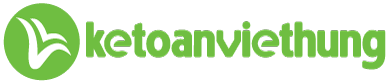Thao tác PivotChart là một cách làm biểu đồ trong excel, biểu đồ hóa các con số thành các dạng biểu đồ logic; Quan trọng hơn… việc hiểu đúng ý nghĩa và sử dụng đúng dạng biểu đồ cho từng thông tin muốn trình bày càng làm tăng tính chuyên nghiệp cho kế toán viên khi lập báo cáo nội bộ.
Ý nghĩa một số dạng biểu đồ
(Clustered) Column/Bar Chart – Biểu đồ cột/thanh
Dạng biểu đồ này thường dùng để so sánh giữa các chỉ tiêu thể hiện bằng chiều cao/dài của cột.
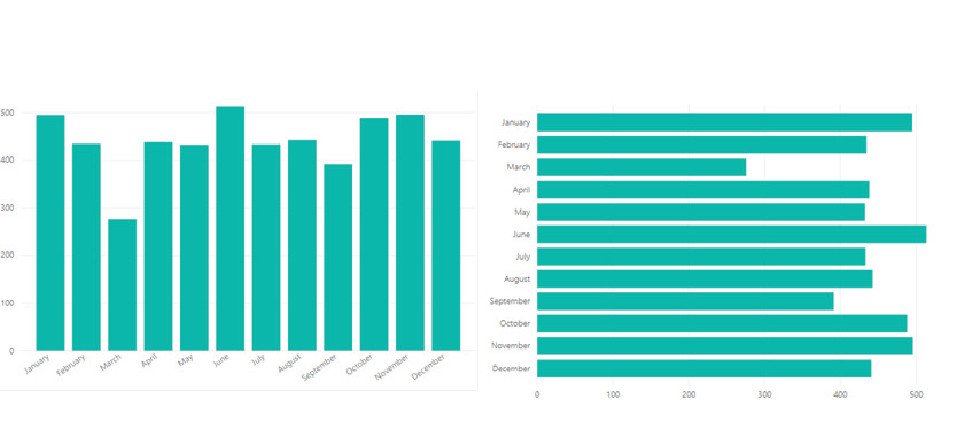
Column/Bar Chart – Biểu đồ cột/thanh
Stacked Column/Bar Chart – Biểu đồ cột/thanh xếp chồng
Dùng để so sánh thêm yếu tố cấu thành của từng cột để vừa thấy được số tổng và số thành phần.
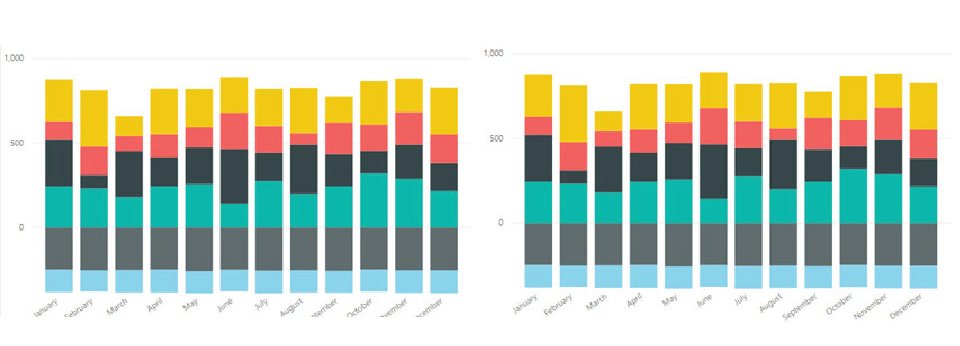
Stacked Column/Bar Chart – Biểu đồ cột/thanh xếp chồng
100% Stacked Column/Bar Chart – Biểu đồ cột / thanh xếp chồng tỉ trọng 100%
Khác với Biểu đồ cột/thanh xếp chồng thể hiện giá trị thì Biểu đồ cột/thanh tỉ trọng 100% thể hiện tỷ lệ phần trăm của các tiêu chí.
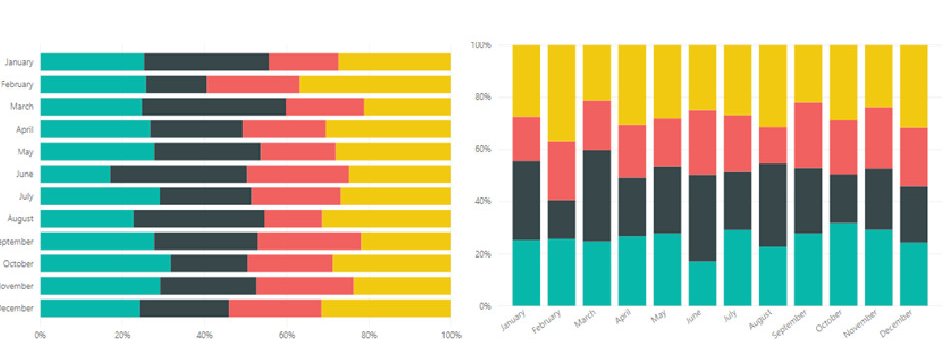
100% Stacked Column/Bar Chart – Biểu đồ cột / thanh xếp chồng tỉ trọng 100%
Line & Stacked/Clustered Column Chart – Biểu đồ cột dòng & xếp chồng/cụm
Bằng việc kết hợp thêm biểu đồ đường, dạng này bổ sung thêm 1 chiều phân tích (kể cả khi khác đơn vị tính).
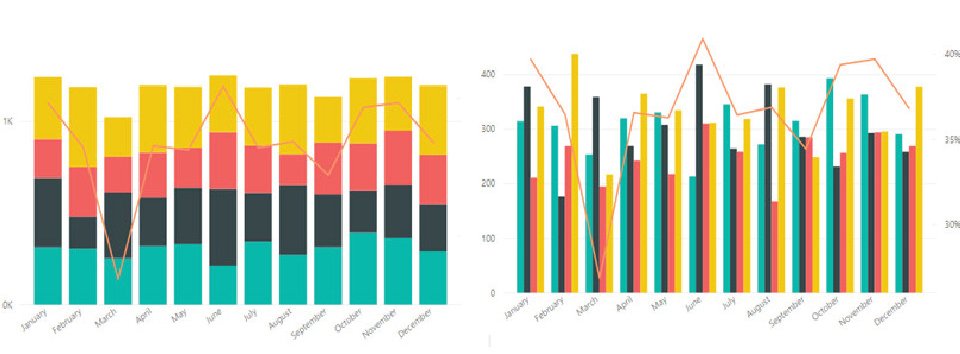
Line & Stacked/Clustered Column Chart – Biểu đồ cột dòng & xếp chồng/cụm
Warter Fall Chart – Biểu đồ thác nước
Đúng với tên gọi, Biểu đồ thác nước cho biết nguyên nhân tăng giảm với kỳ so sánh từ các yếu tố cấu thành là gì?

Warter Fall Chart – Biểu đồ thác nước
Ribbon Chart – Biểu đồ dạng ruy-băng
Biểu đồ ruy-băng ngoài việc trả lời việc so sánh tổng thể và chi tiết còn cho biết sự dịch chuyển xếp hạng thứ tự.
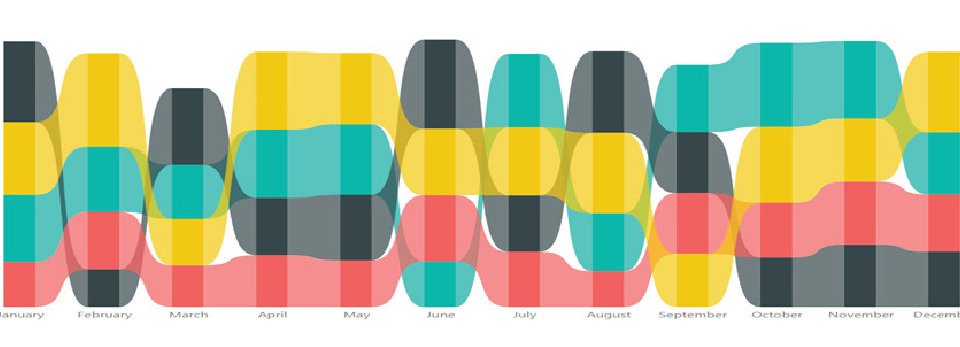
Ribbon Chart – Biểu đồ dạng ruy-băng
Scatter Chart – Biểu đồ phân tán
Biểu đồ phân tán sẽ giúp ban quản trị dễ dàng phân tích và xem biến động dịch chuyển phân khúc đối tượng cần phân tích.
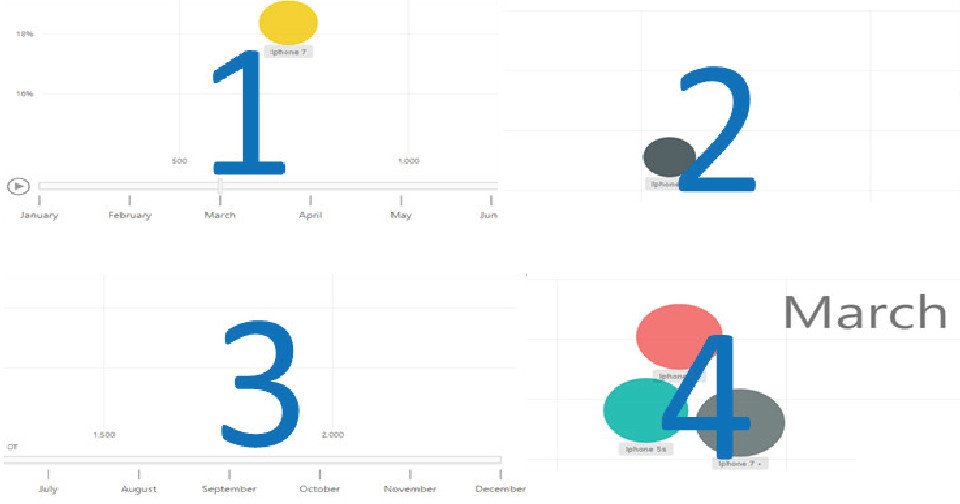
Scatter Chart – Biểu đồ phân tán
Cách lập biểu đồ trong excel
Công thức chung
- Từ Pivottable
- Chọn Analyze
- Chọn Pivotchart (lựa chọn dạng biểu đồ phù hợp với số liệu: bar, line, waterfall…)
- Chọn OK.
Thao tác PivotChart là một cách làm biểu đồ trong excel, biểu đồ hóa các con số thành các dạng biểu đồ logic; Quan trọng hơn… việc hiểu đúng ý nghĩa và sử dụng đúng dạng biểu đồ cho từng thông tin muốn trình bày càng làm tăng tính chuyên nghiệp cho kế toán viên khi lập báo cáo nội bộ.
Ý nghĩa một số dạng biểu đồ
(Clustered) Column/Bar Chart – Biểu đồ cột/thanh
Dạng biểu đồ này thường dùng để so sánh giữa các chỉ tiêu thể hiện bằng chiều cao/dài của cột.
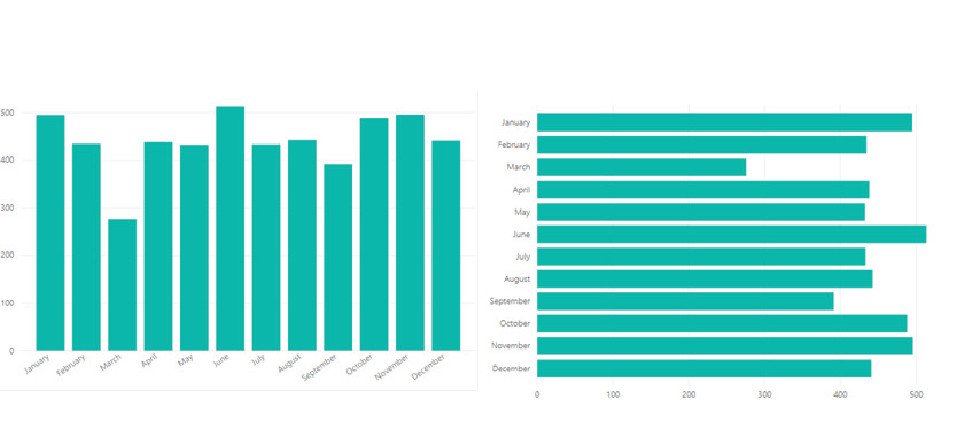
Column/Bar Chart – Biểu đồ cột/thanh
Stacked Column/Bar Chart – Biểu đồ cột/thanh xếp chồng
Dùng để so sánh thêm yếu tố cấu thành của từng cột để vừa thấy được số tổng và số thành phần.
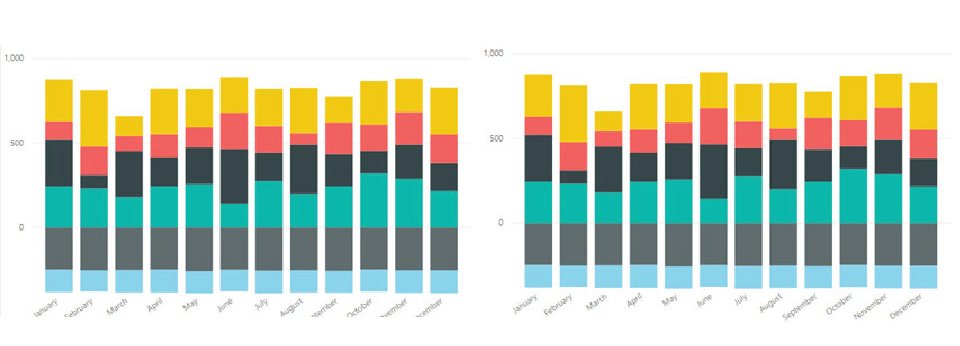
Stacked Column/Bar Chart – Biểu đồ cột/thanh xếp chồng
100% Stacked Column/Bar Chart – Biểu đồ cột / thanh xếp chồng tỉ trọng 100%
Khác với Biểu đồ cột/thanh xếp chồng thể hiện giá trị thì Biểu đồ cột/thanh tỉ trọng 100% thể hiện tỷ lệ phần trăm của các tiêu chí.
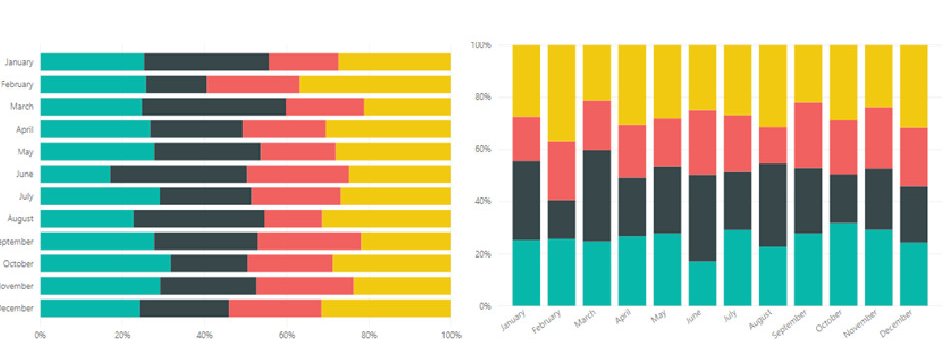
100% Stacked Column/Bar Chart – Biểu đồ cột / thanh xếp chồng tỉ trọng 100%
Line & Stacked/Clustered Column Chart – Biểu đồ cột dòng & xếp chồng/cụm
Bằng việc kết hợp thêm biểu đồ đường, dạng này bổ sung thêm 1 chiều phân tích (kể cả khi khác đơn vị tính).
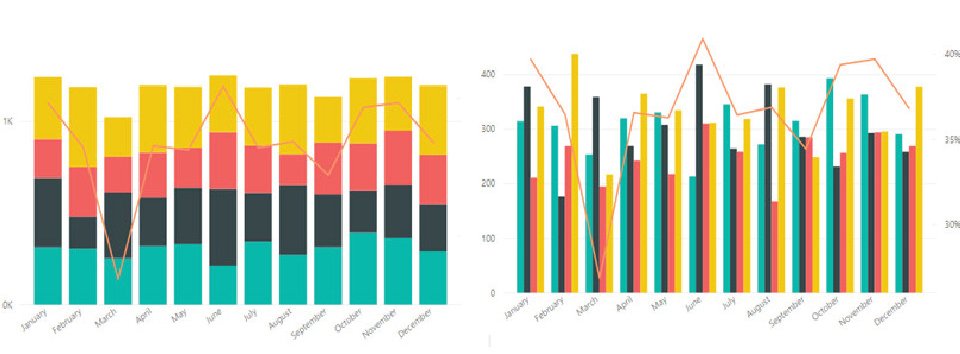
Line & Stacked/Clustered Column Chart – Biểu đồ cột dòng & xếp chồng/cụm
Warter Fall Chart – Biểu đồ thác nước
Đúng với tên gọi, Biểu đồ thác nước cho biết nguyên nhân tăng giảm với kỳ so sánh từ các yếu tố cấu thành là gì?

Warter Fall Chart – Biểu đồ thác nước
Ribbon Chart – Biểu đồ dạng ruy-băng
Biểu đồ ruy-băng ngoài việc trả lời việc so sánh tổng thể và chi tiết còn cho biết sự dịch chuyển xếp hạng thứ tự.
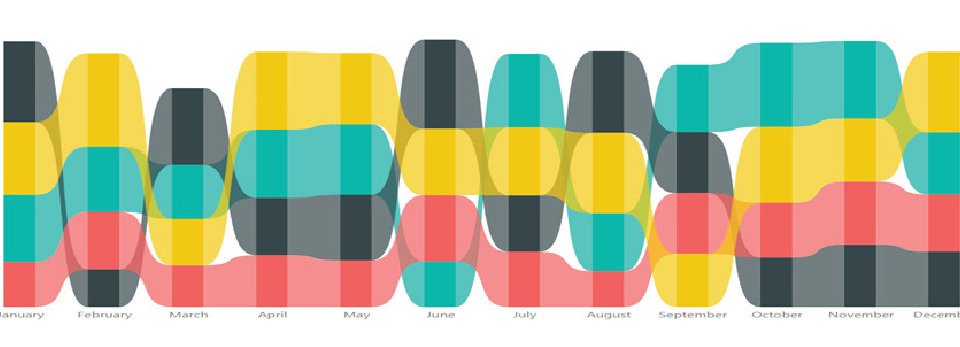
Ribbon Chart – Biểu đồ dạng ruy-băng
Scatter Chart – Biểu đồ phân tán
Biểu đồ phân tán sẽ giúp ban quản trị dễ dàng phân tích và xem biến động dịch chuyển phân khúc đối tượng cần phân tích.
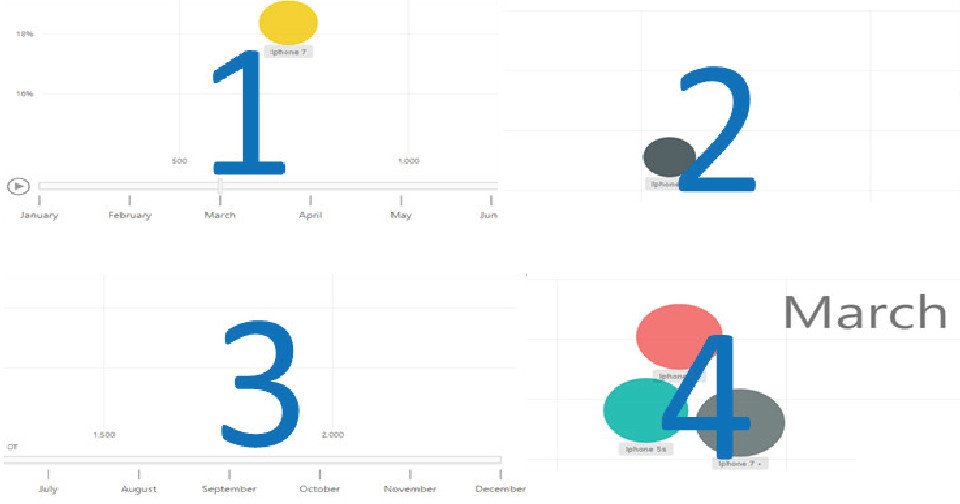
Scatter Chart – Biểu đồ phân tán
Cách lập biểu đồ trong excel
Công thức chung
- Từ Pivottable
- Chọn Analyze
- Chọn Pivotchart (lựa chọn dạng biểu đồ phù hợp với số liệu: bar, line, waterfall…)
- Chọn OK.